Configurare și partajare de aplicații conexiune la Internet
Partajarea conexiunii la Internet (Internet Connection Sharing, ICS) în Windows XP vă permite să conectați la Internet un computer, apoi utilizați accesul la internet partajat pe mai multe computere într-o rețea de domiciliu sau de rețea de afaceri mici. Network Setup Wizard, care este inclusă în sistemul Windows XP Professional generează automat setările de rețea necesare pentru a oferi acces la Internet partajat la toate calculatoarele din rețea.
Pe fiecare dintre aceste programe, cum ar fi Internet Explorer sau Outlook Express, care lucrează ca și în cazul în care computerul este conectat direct la Internet.
În plus, pentru o conexiune partajată pentru utilizatorii de Internet din rețelele de domiciliu sau de rețele de afaceri mici, trebuie să configurați accesul la Internet. Pentru a activa detectarea conexiune la Internet Sharing și de a gestiona conexiunea (ICS Discovery și control) pe un computer care rulează sistemul de operare Windows 98, Windows 98 Second Edition sau Windows Millennium Edition, ar trebui să fie rulat pe expertul de configurare a rețelei de calculator de pe CD-ul ROM sau floppy disk. Pentru a opera descoperirea de servicii de Internet Connection Sharing și de a gestiona conexiunile pe computerele care execută Windows 98, Windows 98 Second Edition sau Windows Millennium Edition trebuie să aibă Internet Explorer versiunea 5.0 sau o versiune ulterioară.
Cum se instalează conexiunea la Internet partajată pentru o conexiune de rețea selectată
Pentru a efectua următoarele proceduri, trebuie să vă conectați cu contul proprietarul contului de calculator.
1. Deschideți folderul Conexiuni în rețea (conexiune la rețea), prin apăsarea butonului Start (Start), apoi pe Panou de control (Control Panel) și faceți dublu clic pe pictograma Network Connections (Conexiuni în rețea).
2. Selectați conexiunea (dial-up, rețele locale, PPPoE sau printr-o rețea privată virtuală), pentru care doriți să le instalați în comun, și în Sarcini de rețea (probleme de rețea tipică), faceți clic pe Modificare setări acestei conexiuni (modifica setările de conectare ).
3. În Advanced (Avansat) a verifica permite altor utilizatori ai rețelei să se conecteze prin intermediul conexiunii la Internet acest computer (Permite altor utilizatori ai rețelei să se conecteze prin Internet acest computer).
4. În cazul în care conexiunea selectată este necesară pentru a oferi apelarea automată atunci când accesează o rețea de domiciliu sau de rețea de calculatoare de afaceri mici la resurse externe, selectați Se stabilește o conexiune dial-up de fiecare dată când un computer din rețeaua mea încearcă să acceseze Internetul (pentru a activa apelurile la cerere).
5. Dacă doriți restul utilizatorilor de rețea pentru a activa sau dezactiva conexiunile la Internet partajate, verificați permite altor utilizatori ai rețelei pentru a controla sau dezactiva conexiunea la Internet partajată (Permite altor utilizatori de rețea pentru a controla sau dezactiva conexiunea la Internet Sharing).
6. În Partajare conexiune la Internet (Partajarea conexiunii la Internet) în conexiunea cu rețeaua de domiciliu (Conectarea la o rețea de domiciliu), selectați orice adaptor de rețea prin care computerul conectat la Internet va fi conectat cu alte computere din rețea. Grupa de conexiuni de rețea pentru domiciliu (Conectarea la o rețea de domiciliu) apare numai atunci când computerul are cel puțin două NIC-uri.
Cum se configurează accesul la Internet la calculatoarele client pentru a lucra cu conexiune la Internet partajată
1. Deschideți Internet Explorer, apăsând pe butonul Start (Start), apoi pe Toate programele obiecte (Toate programele) și Internet Explorer.
2. În meniul Tools (Instrumente), selectați Opțiuni Internet (Internet Options).
3. În fila Conexiuni (conexiune), setați comutatorul Nu formați o conexiune (nu este utilizat), apoi faceți clic pe butonul LAN Settings (Configurare rețea).
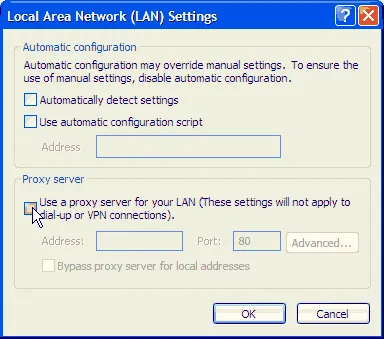
4. Sub Configurare automată (Auto-tuning), debifați detecta automat setările (Detectare automată a setărilor) și utilizați script de configurare automată (Utilizare script de configurare automată).
5. Sub Proxy Server (Proxy), debifează Utilizați un server proxy (Utilizați un server proxy).
Acest material este preparat prin site-ul: microsoft.com
Acest material este preparat prin site-ul: www.winblog.ru